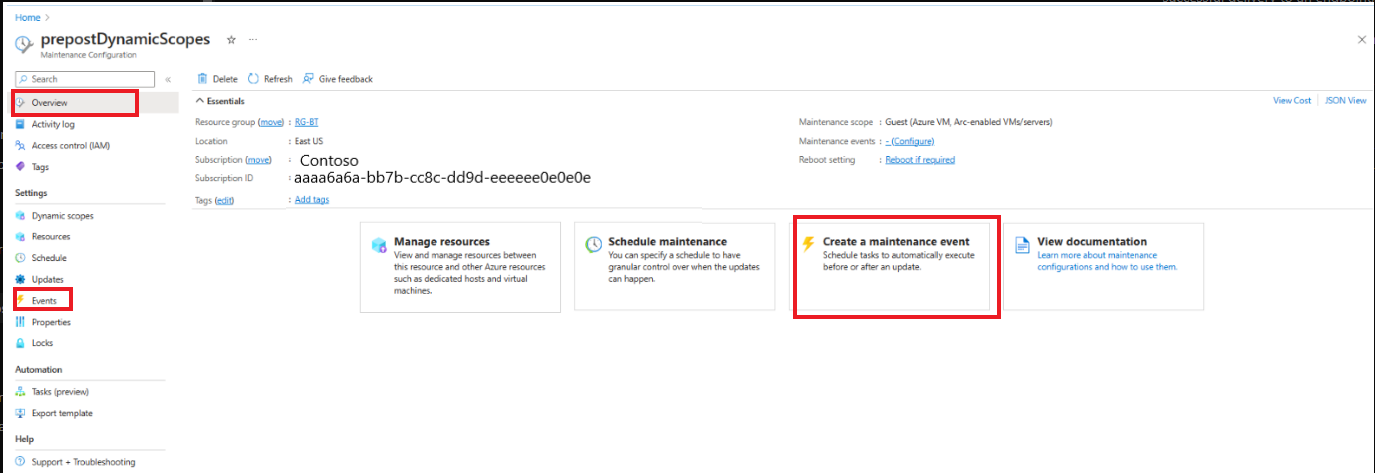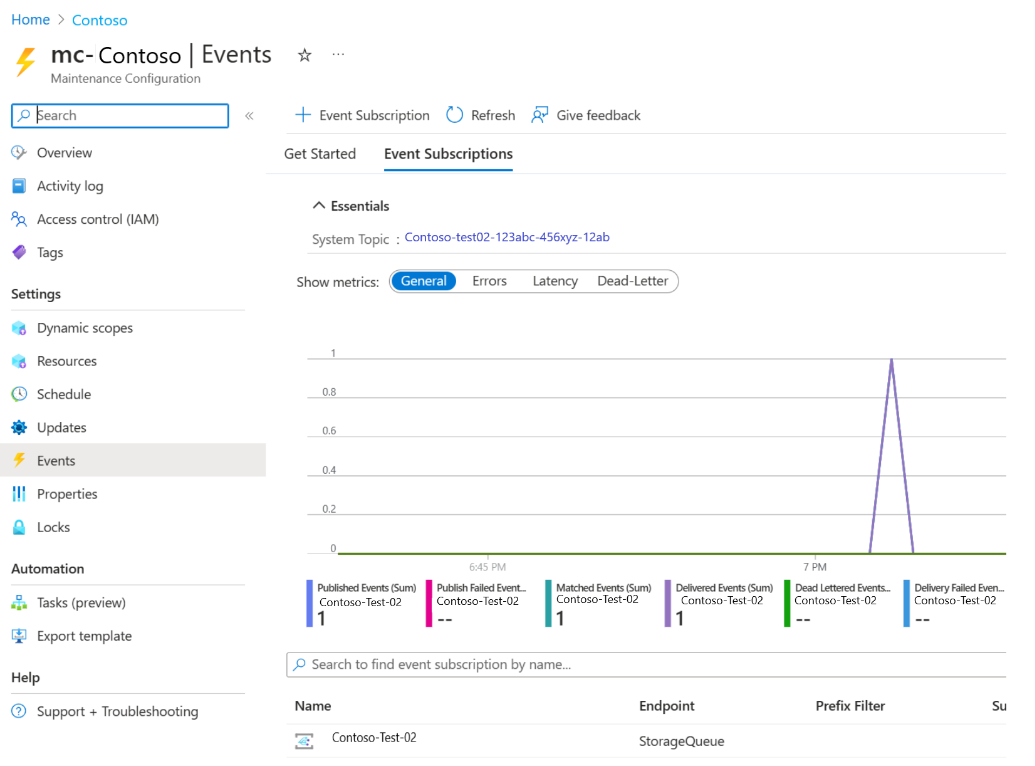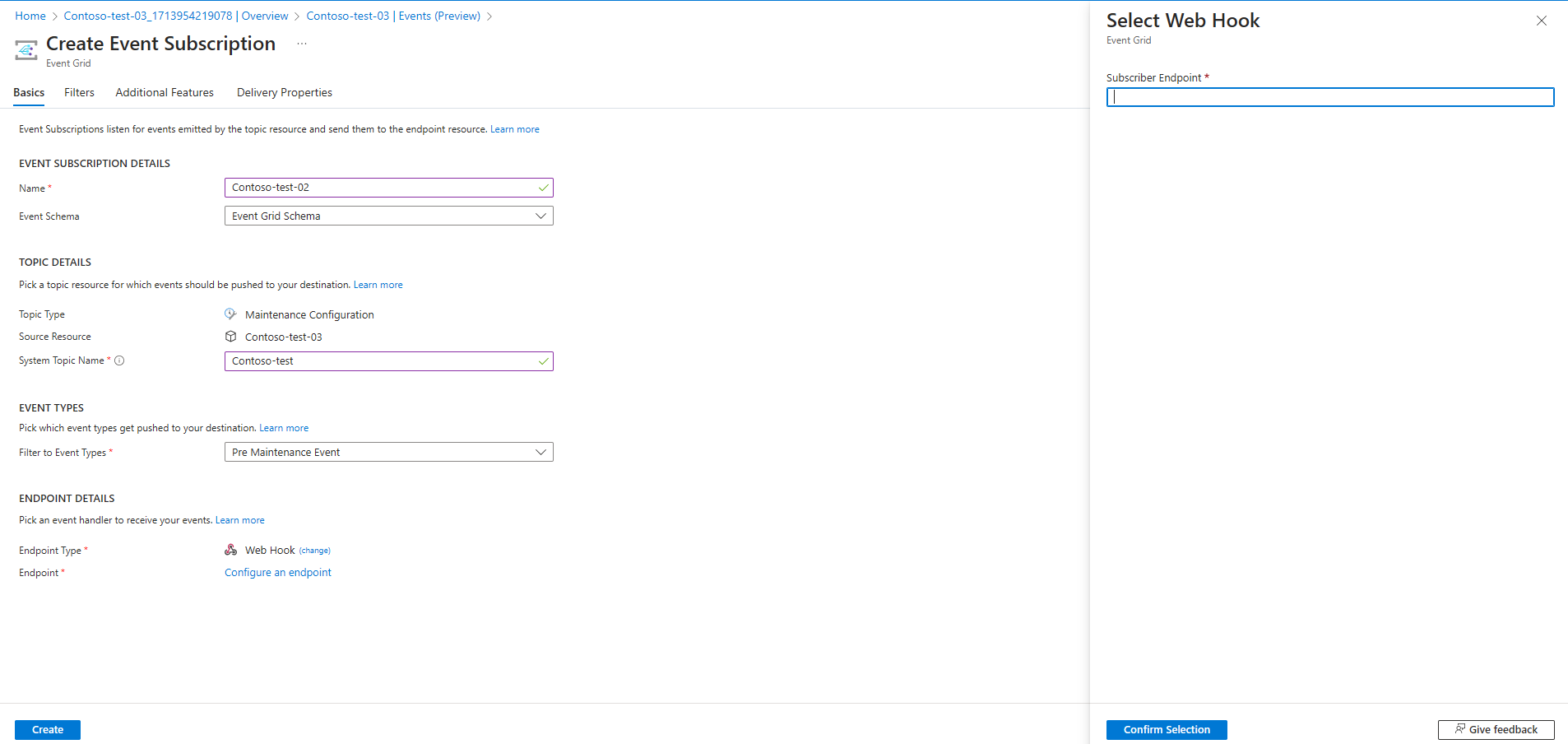적용 대상: ✔️ Windows VM ✔️ Linux VM ✔️ 온-프레미스 환경 ✔️ Azure VM ✔️ Azure Arc 지원 서버.
사전 유지 관리 및 유지 관리 후 이벤트를 사용하여 예약된 패치 설치 전후에 사용자 정의 작업을 실행할 수 있습니다. 가장 일반적인 시나리오 중 하나는 VM(가상 머신)을 시작하고 중지하는 것입니다. 사전 유지 관리 이벤트를 사용하면 예약된 패치 프로세스를 시작하기 전에 스크립트를 실행하여 VM을 시작할 수 있습니다. 예약된 패치가 완료되고 서버가 다시 부팅되면 스크립트를 실행하여 VM을 안전하게 종료할 수 있습니다.
이 자습서에서는 웹후크를 사용하여 예약된 패치 워크플로에서 VM을 시작하고 중지하기 위한 사전 유지 관리 및 유지 관리 후 이벤트를 만드는 방법을 설명합니다.
이 자습서에서는 다음을 수행합니다.
- Azure Automation Runbook을 만들고 게시합니다.
- 웹후크를 추가합니다.
- 이벤트 구독을 만듭니다.
필수 구성 요소
PowerShell 7.4 Runbook을 사용하고 있는지 확인합니다.
적절한 관리 ID에 권한을 할당합니다. Runbook은 Automation 계정의 시스템 할당 관리 ID 또는 사용자 할당 관리 ID를 사용할 수 있습니다.
다음 스크립트 예제(VM 시작 및 중지)에는 가상 머신 기여자 역할 또는 이러한 특정 권한이 있는 사용자 지정 역할이 필요합니다.
- Microsoft.Compute/virtualMachines/start/action
- Microsoft.Compute/virtualMachines/deallocate/action
- Microsoft.Compute/virtualMachines/restart/action
- Microsoft.Compute/virtualMachines/powerOff/action
Azure Portal 또는 Azure PowerShell cmdlet을 사용하여 각 ID에 권한을 할당할 수 있습니다.
권한을 할당하려면 Azure Portal을 사용하여 Azure 역할 할당의 단계를 수행합니다.
- 모듈을
Az.ResourceGraph가져옵니다. 모듈 버전 2.0.3을 사용하여 모듈이 ThreadJob으로 업데이트되었는지 확인합니다.
자동화 런북 만들기 및 게시하기
Azure Portal에 로그인하고 Azure Automation 계정으로 이동합니다.
Azure Automation 업데이트 관리를 사용해 유지 관리 전과 유지 관리 후 작업에 Runbook을 사용 했다면, 머신에 예기치 않은 영향이 가해지거나 유지 관리 실행이 실패하지 않도록 다음 단계를 따르는 것이 중요합니다.
런북의 경우, 웹후크 페이로드를 구문 분석하여
Microsoft.Maintenance.PreMaintenanceEvent또는Microsoft.Maintenance.PostMaintenanceEvent이벤트에만 트리거되는지 확인합니다. 설계상 웹후크는 동일한 엔드포인트를 사용하여 다른 이벤트가 추가되면 다른 구독 이벤트에서 트리거됩니다.Azure Event Grid 이벤트 스키마를 참조하세요.
다음 코드를 참조하세요.
param ( [Parameter(Mandatory=$false)] [object] $WebhookData ) $notificationPayload = ConvertFrom-Json -InputObject $WebhookData.RequestBody $eventType = $notificationPayload[0].eventType if ($eventType -ne "Microsoft.Maintenance.PreMaintenanceEvent" -and $eventType –ne "Microsoft.Maintenance.PostMaintenanceEvent" ) { Write-Output "Webhook not triggered as part of pre or post patching for maintenance run" return }
SoftwareUpdateConfigurationRunContext 매개 변수에는 업데이트 배포의 컴퓨터 목록에 대한 정보가 포함되어 있습니다. Automation 웹후크를 사용할 때, 사전 유지 관리 또는 유지 관리 후 이벤트에 사용하는 경우, 이를 스크립트로 전달하지 않습니다. Azure Resource Graph에서 컴퓨터 목록을 쿼리하거나 스크립트에 컴퓨터 목록을 코딩할 수 있습니다.
Resource Graph 쿼리를 실행하고 컴퓨터를 시작하거나 중지하기 위해 스크립트에서 사용 중인 관리 ID에 적절한 역할과 권한이 부여되었는지 확인합니다.
Resource Graph 쿼리와 관련된 사용 권한을 참조하세요.
웹후크 페이로드를 참조하세요.
다음 코드를 참조하세요.
param ( [Parameter(Mandatory=$false)] [object] $WebhookData ) Connect-AzAccount -Identity # Install the Resource Graph module from PowerShell Gallery # Install-Module -Name Az.ResourceGraph $notificationPayload = ConvertFrom-Json -InputObject $WebhookData.RequestBody $maintenanceRunId = $notificationPayload[0].data.CorrelationId $resourceSubscriptionIds = $notificationPayload[0].data.ResourceSubscriptionIds if ($resourceSubscriptionIds.Count -gt 0) { Write-Output "Querying ARG to get machine details[MaintenanceRunId=$maintenanceRunId][ResourceSubscriptionIdsCount=$($resourceSubscriptionIds.Count)]" $argQuery = @"maintenanceresources | where type =~ 'microsoft.maintenance/applyupdates' | where properties.correlationId =~ '$($maintenanceRunId)' | where id has '/providers/microsoft.compute/virtualmachines/' | project id, resourceId = tostring(properties.resourceId) | order by id asc "@ Write-Output "Arg Query Used: $argQuery" $allMachines = [System.Collections.ArrayList]@() $skipToken = $null $res = Search-AzGraph -Query $argQuery -First 1000 -SkipToken $skipToken -Subscription $resourceSubscriptionIds $skipToken = $res.SkipToken $allMachines.AddRange($res.Data) } while ($skipToken -ne $null -and $skipToken.Length -ne 0) if ($allMachines.Count -eq 0) { Write-Output "No Machines were found." break } }
사용자 지정하려면 이전 수정과 함께 기존 스크립트를 사용하거나 다음 스크립트를 사용할 수 있습니다.
샘플 스크립트
param
(
[Parameter(Mandatory=$false)]
[object] $WebhookData
)
Connect-AzAccount -Identity
# Install the Resource Graph module from PowerShell Gallery
# Install-Module -Name Az.ResourceGraph
$notificationPayload = ConvertFrom-Json -InputObject $WebhookData.RequestBody
$eventType = $notificationPayload[0].eventType
if ($eventType -ne "Microsoft.Maintenance.PreMaintenanceEvent") {
Write-Output "Webhook not triggered as part of pre-patching for maintenance run"
return
}
$maintenanceRunId = $notificationPayload[0].data.CorrelationId
$resourceSubscriptionIds = $notificationPayload[0].data.ResourceSubscriptionIds
if ($resourceSubscriptionIds.Count -eq 0) {
Write-Output "Resource subscriptions are not present."
break
}
Write-Output "Querying ARG to get machine details [MaintenanceRunId=$maintenanceRunId][ResourceSubscriptionIdsCount=$($resourceSubscriptionIds.Count)]"
$argQuery = @"
maintenanceresources
| where type =~ 'microsoft.maintenance/applyupdates'
| where properties.correlationId =~ '$($maintenanceRunId)'
| where id has '/providers/microsoft.compute/virtualmachines/'
| project id, resourceId = tostring(properties.resourceId)
| order by id asc
"@
Write-Output "Arg Query Used: $argQuery"
$allMachines = [System.Collections.ArrayList]@()
$skipToken = $null
do
{
$res = Search-AzGraph -Query $argQuery -First 1000 -SkipToken $skipToken -Subscription $resourceSubscriptionIds
$skipToken = $res.SkipToken
$allMachines.AddRange($res.Data)
} while ($skipToken -ne $null -and $skipToken.Length -ne 0)
if ($allMachines.Count -eq 0) {
Write-Output "No Machines were found."
break
}
$jobIDs= New-Object System.Collections.Generic.List[System.Object]
$startableStates = "stopped" , "stopping", "deallocated", "deallocating"
$allMachines | ForEach-Object {
$vmId = $_.resourceId
$split = $vmId -split "/";
$subscriptionId = $split[2];
$rg = $split[4];
$name = $split[8];
Write-Output ("Subscription Id: " + $subscriptionId)
$mute = Set-AzContext -Subscription $subscriptionId
$vm = Get-AzVM -ResourceGroupName $rg -Name $name -Status -DefaultProfile $mute
$state = ($vm.Statuses[1].DisplayStatus -split " ")[1]
if($state -in $startableStates) {
Write-Output "Starting '$($name)' ..."
$newJob = Start-ThreadJob -ScriptBlock { param($resource, $vmname, $sub) $context = Set-AzContext -Subscription $sub; Start-AzVM -ResourceGroupName $resource -Name $vmname -DefaultProfile $context} -ArgumentList $rg, $name, $subscriptionId
$jobIDs.Add($newJob.Id)
} else {
Write-Output ($name + ": no action taken. State: " + $state)
}
}
$jobsList = $jobIDs.ToArray()
if ($jobsList)
{
Write-Output "Waiting for machines to finish starting..."
Wait-Job -Id $jobsList
}
foreach($id in $jobsList)
{
$job = Get-Job -Id $id
if ($job.Error)
{
Write-Output $job.Error
}
}
웹후크 추가
이전에 게시된 Runbook에 웹후크를 추가하고 웹후크 URL을 복사합니다.
참고
웹후크를 만든 후 URL을 복사해야 합니다. URL을 다시 검색할 수 없습니다.
이벤트 구독 만들기
Azure Portal에 로그인하고 Azure 업데이트 관리자로 이동합니다.
관리에서 컴퓨터>유지 관리 구성을 선택합니다.
유지 관리 구성 창에서 구성을 선택합니다.
설정에서 이벤트를 선택합니다.
+이벤트 구독을 선택하여 유지 관리 전 또는 유지 관리 후 이벤트를 만듭니다.
이벤트 구독 만들기 창의 이벤트 구독 세부 정보 섹션에서 적절한 이름을 제공합니다. 스키마를 Event Grid 스키마로 유지합니다.
이벤트 유형 섹션에서 이벤트 유형으로 필터링하려면유지 관리 전 이벤트 또는 유지 관리 후 이벤트를 선택합니다.
엔드포인트 세부 정보 섹션에서 웹 후크 엔드포인트를 선택한 다음, 엔드포인트 구성을 선택합니다.
이벤트를 트리거하기 위한 유지 관리 전 또는 유지 관리 후 이벤트의 웹후크 URL과 같은 적절한 세부 정보를 제공합니다.
만들기를 선택합니다.